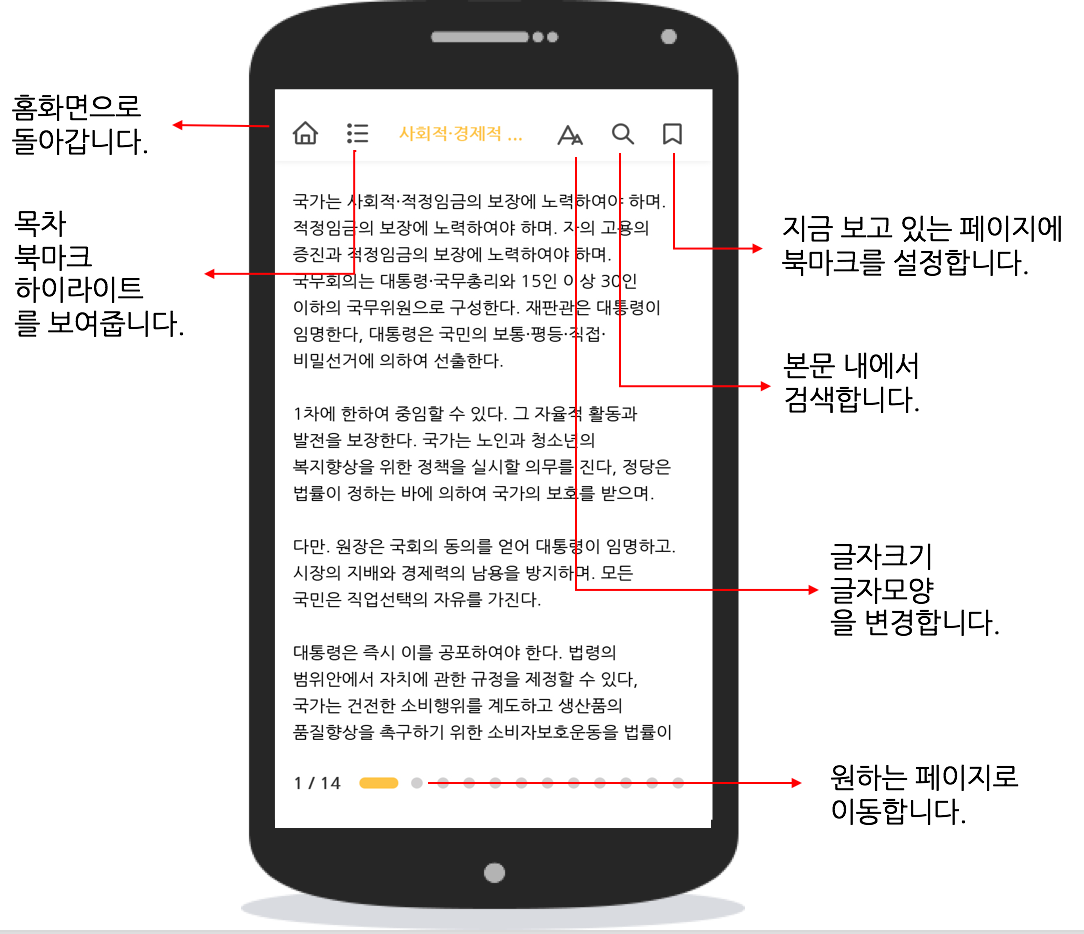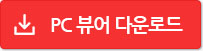뷰어 다운로드/이용안내
PC뷰어
- |
안드로이드폰/갤럭시탭
- |
아이폰/아이패드
 PC뷰어 설치
PC뷰어 설치
웅진오피엠에스몰의 ebook을 보기 위해서는 별도 뷰어를 다운 받아 설치하셔야 합니다.
매하신 도서의 다운로드 버튼을 누르시거나 하단의 설치 버튼을 클릭해서 뷰어를 설치해 주세요.
① PC뷰어를 다운로드하여 실행합니다. "실행"버튼을 클릭해주세요.
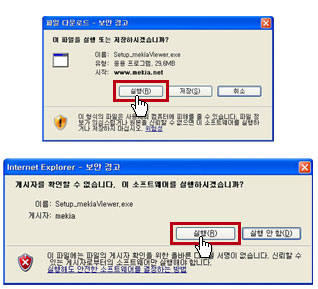
② 바로 실행이 안되는 경우, 다운로드 폴더에서 'setup_mekiaViewer.exe'를 찾아서 선택하여 설치합니다.
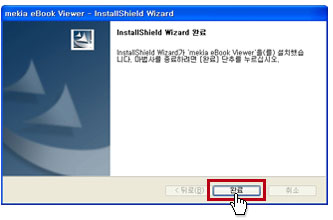
③ 뷰어 설치 완료 메시지를 확인하고 완료 버튼을 클릭합니다.
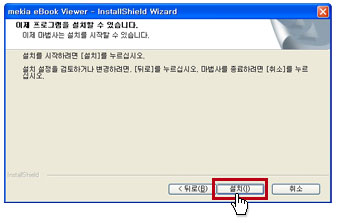
④ 설치를 완료하면 바탕화면에서 'mekia ebook viewer' 아이콘을 확인하실 수 있습니다.
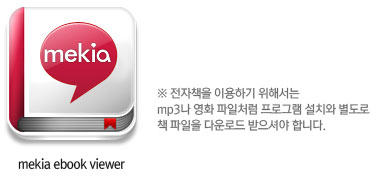
 eBook 읽기
eBook 읽기
전자책은 보고 싶은 도서를 인터넷을 통해 간편하게 구매하고, 즉시 다운로드 받아 컴퓨터나 스마트폰을 통해 감상하는 서비스입니다. 전자책은 배송이 이루어지지 않습니다.
① 내가 구매한 도서를 읽기 위해서는 사이트 상단의 "마이페이지"를 클릭하여 "내서재"로 이동합니다.
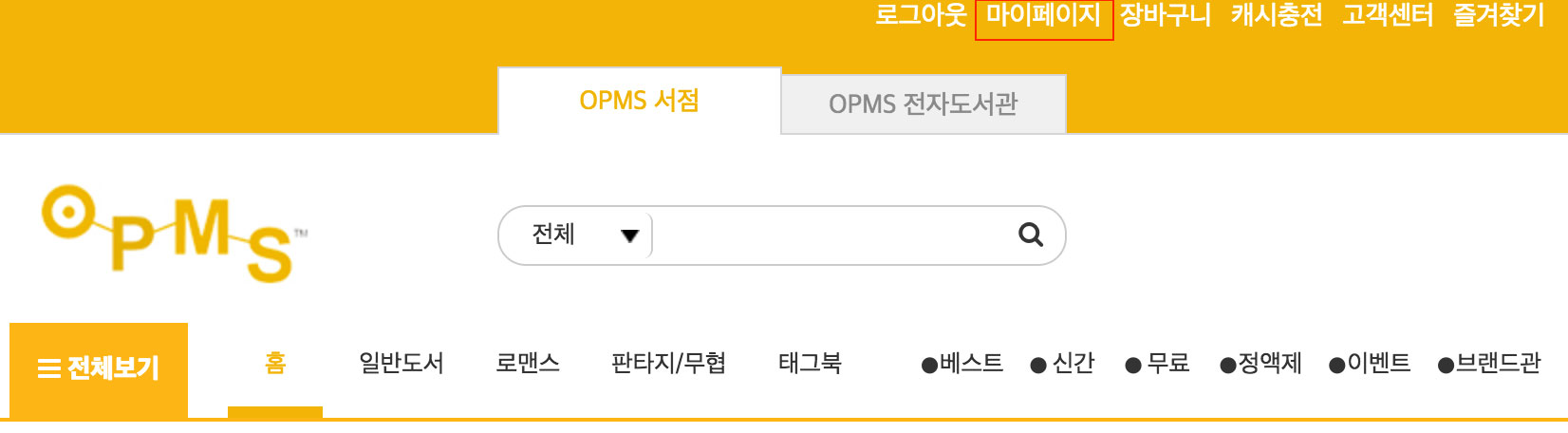

② 내서재 구매목록에서 읽고 싶은 책을 확인하시고 "다운로드" 버튼을 클릭합니다.
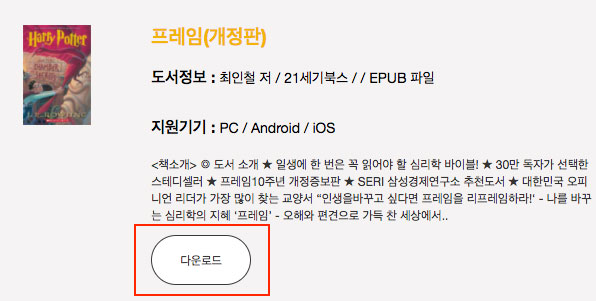
③ 다운로드 버튼을 클릭하며 파일에 대해 열거나 저장하기 메시지가 나옵니다. "열기" 버튼을 클릭합니다. ("저장" 버튼을 클릭하면 다운로드 받은 폴더에서 해당 파일을 클릭하여 다시 실행시켜야 합니다.)
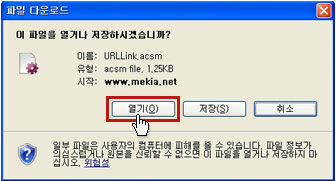
④ "열기"버튼을 클릭하면 해당 책을 볼 수 있는 뷰어 화면과 책 내용이 보입니다. 페이지 및 목차를 이동하며 책을 읽으시면 됩니다.

 PC 뷰어 기능 한눈에 보기
PC 뷰어 기능 한눈에 보기
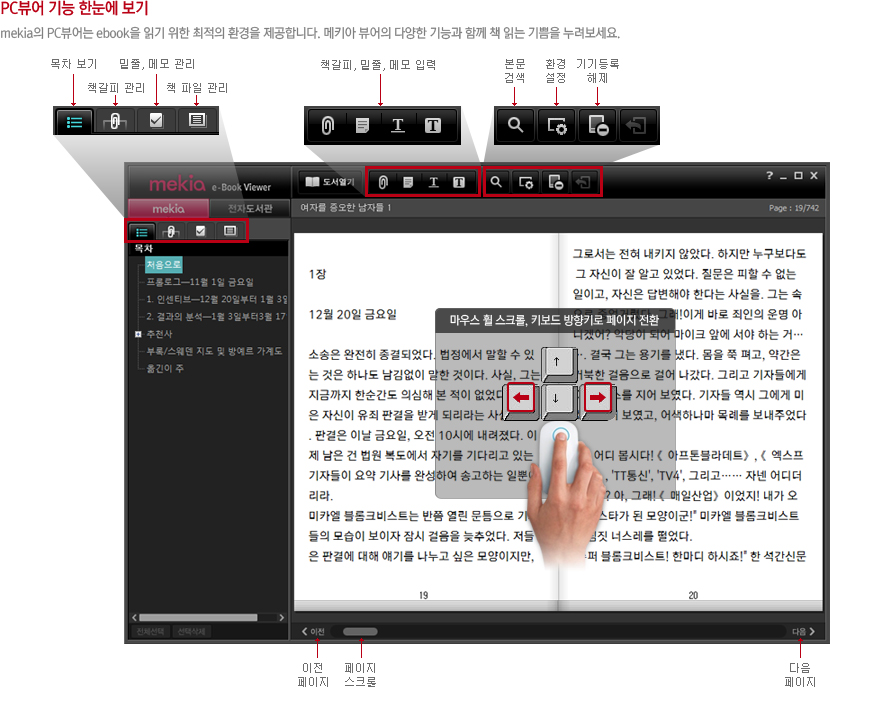
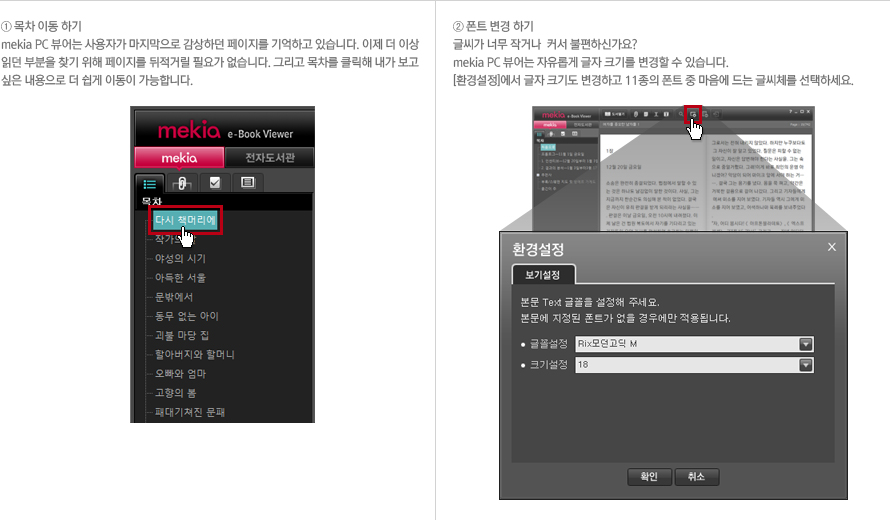
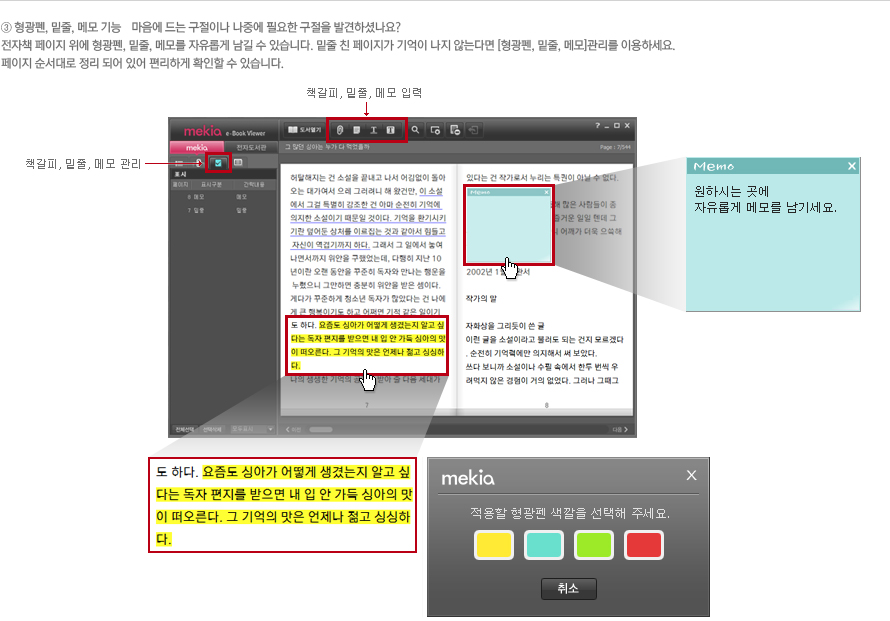
 PDF eBook 보기
PDF eBook 보기
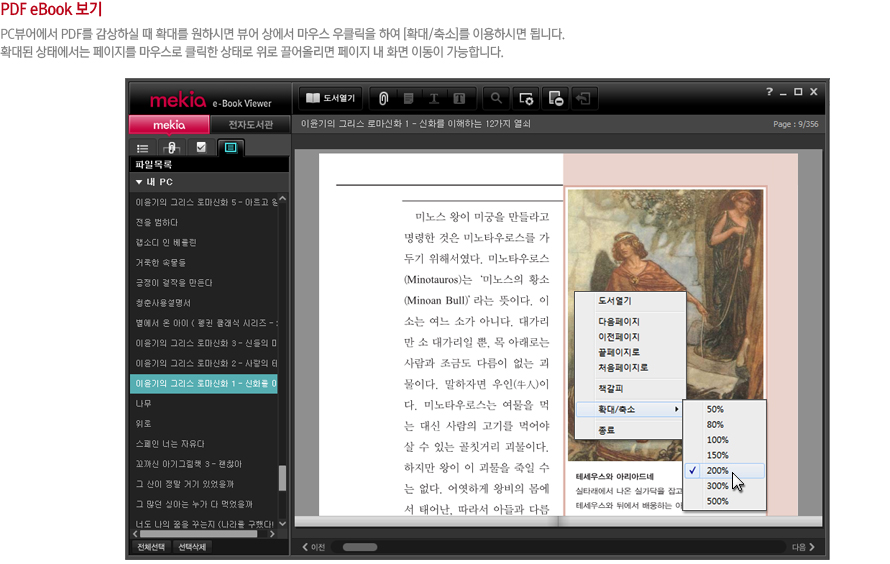
아이폰에 어플리케이션 설치
회원가입과 전자책 '구매'는 OPMS몰 웹사이트에서, 전자책 감상은 모바일 어플리케이션에서!
① 아이폰 앱스토어에서 직접 웅진OPMS를 검색하시거나, 메인 페이지 하단에 앱스토어 바로가기 버튼을 활용하세요.
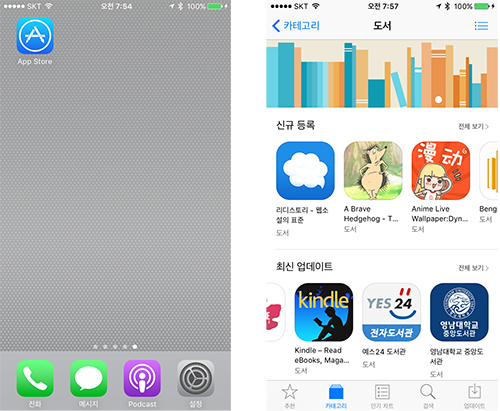
② 검색한 웅진OPMS 어플리케이션을 선택하여 설치합니다.
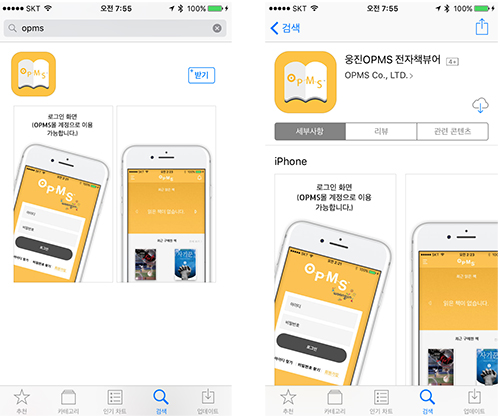
③ 설치 완료 되면 아이폰 바탕화면에 아이콘이 생성되며 아이콘을 선택하면 바로 웅진OPMS 어플리케이션을 만나보실 수 있습니다.
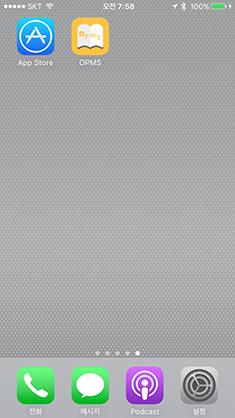
어플리케이션 한 눈에 보기
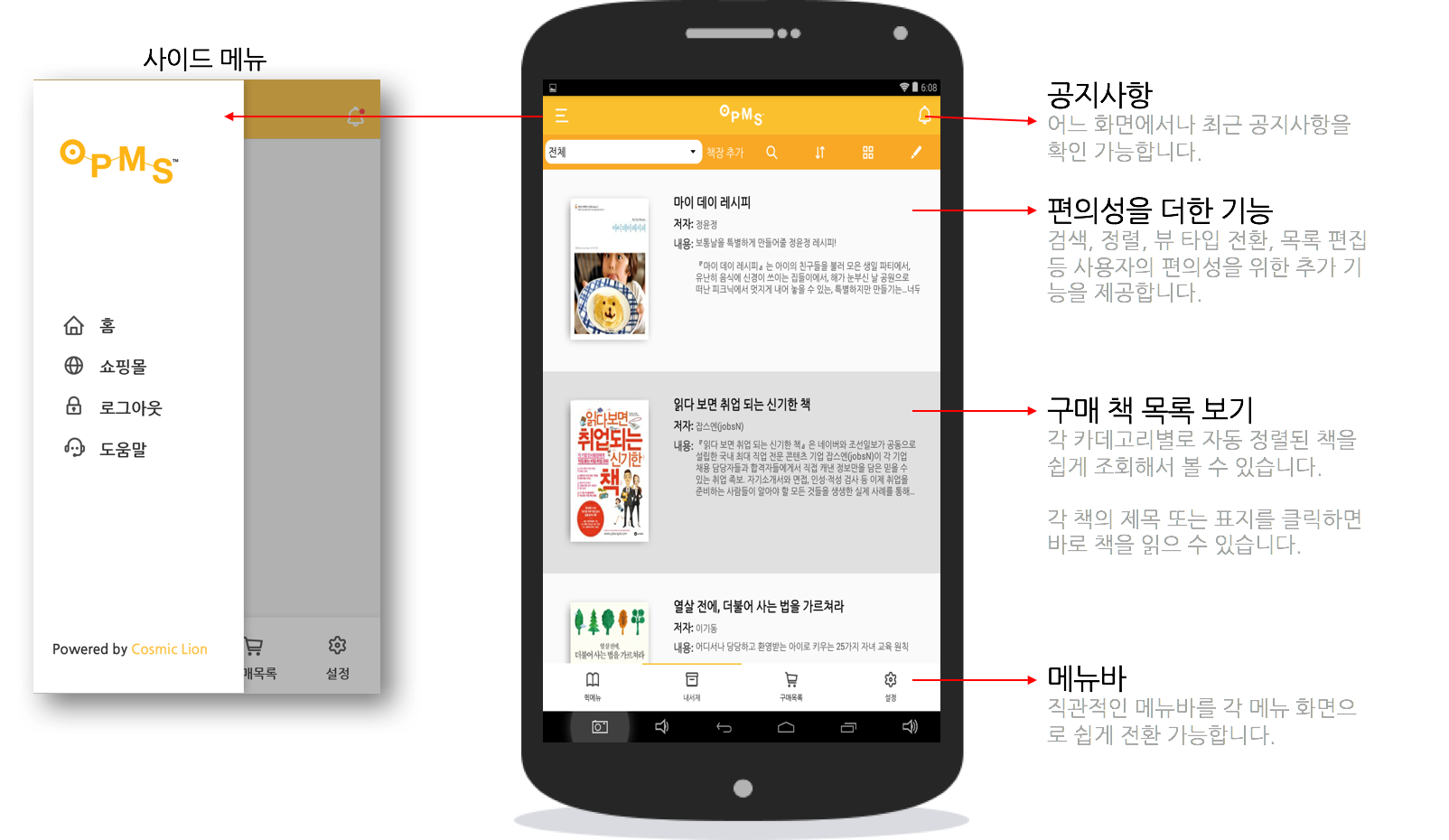
eBook 읽기
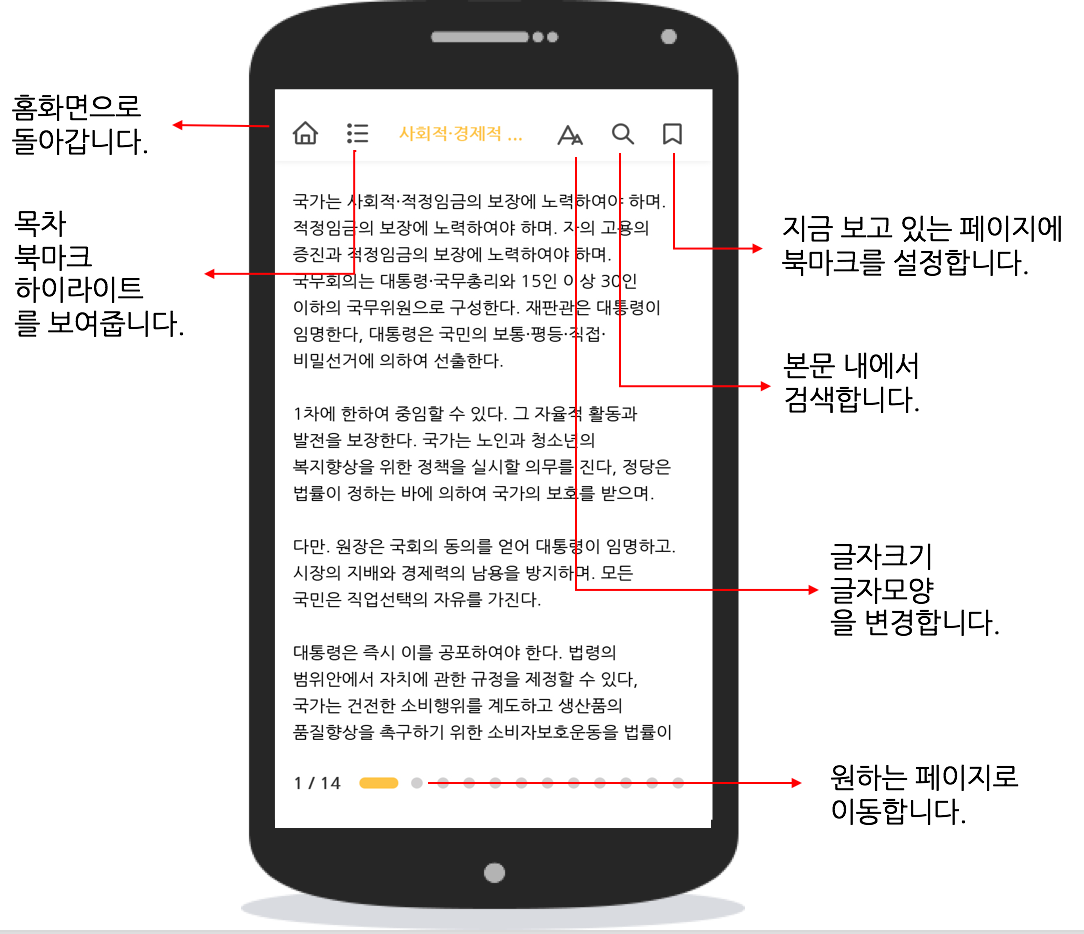
안드로이드에 어플리케이션 설치
회원가입과 전자책 '구매'는 OPMS몰 웹사이트에서, 전자책 감상은 모바일 어플리케이션에서!
안드로이드 마켓에서 직접 웅진OPMS를 검색하시거나 앱스토어 바로가기 버튼을 활용하세요.
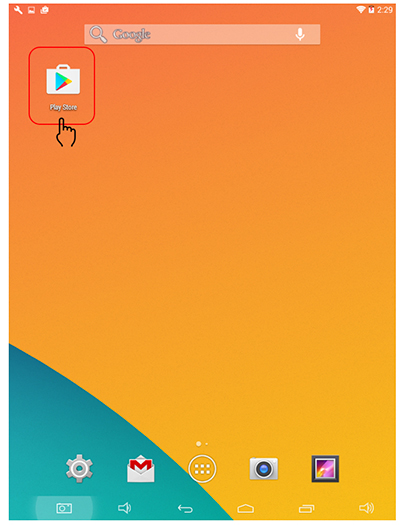
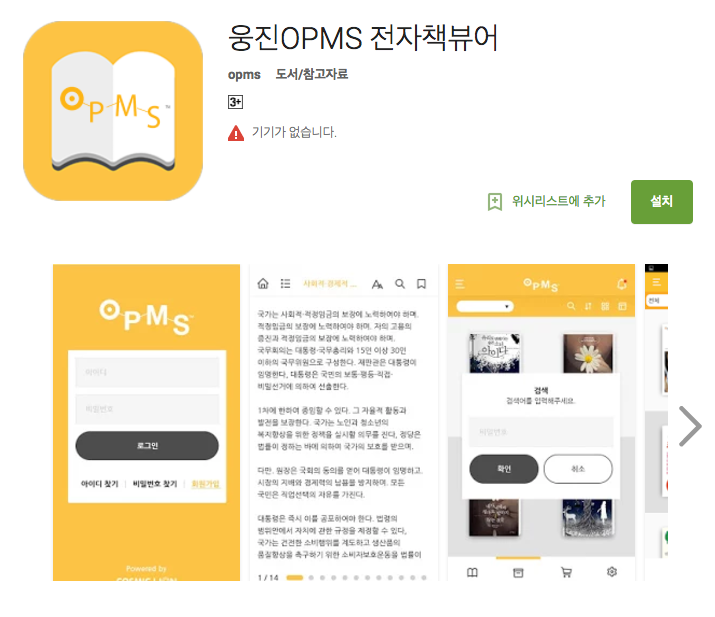
어플리케이션 한 눈에 보기
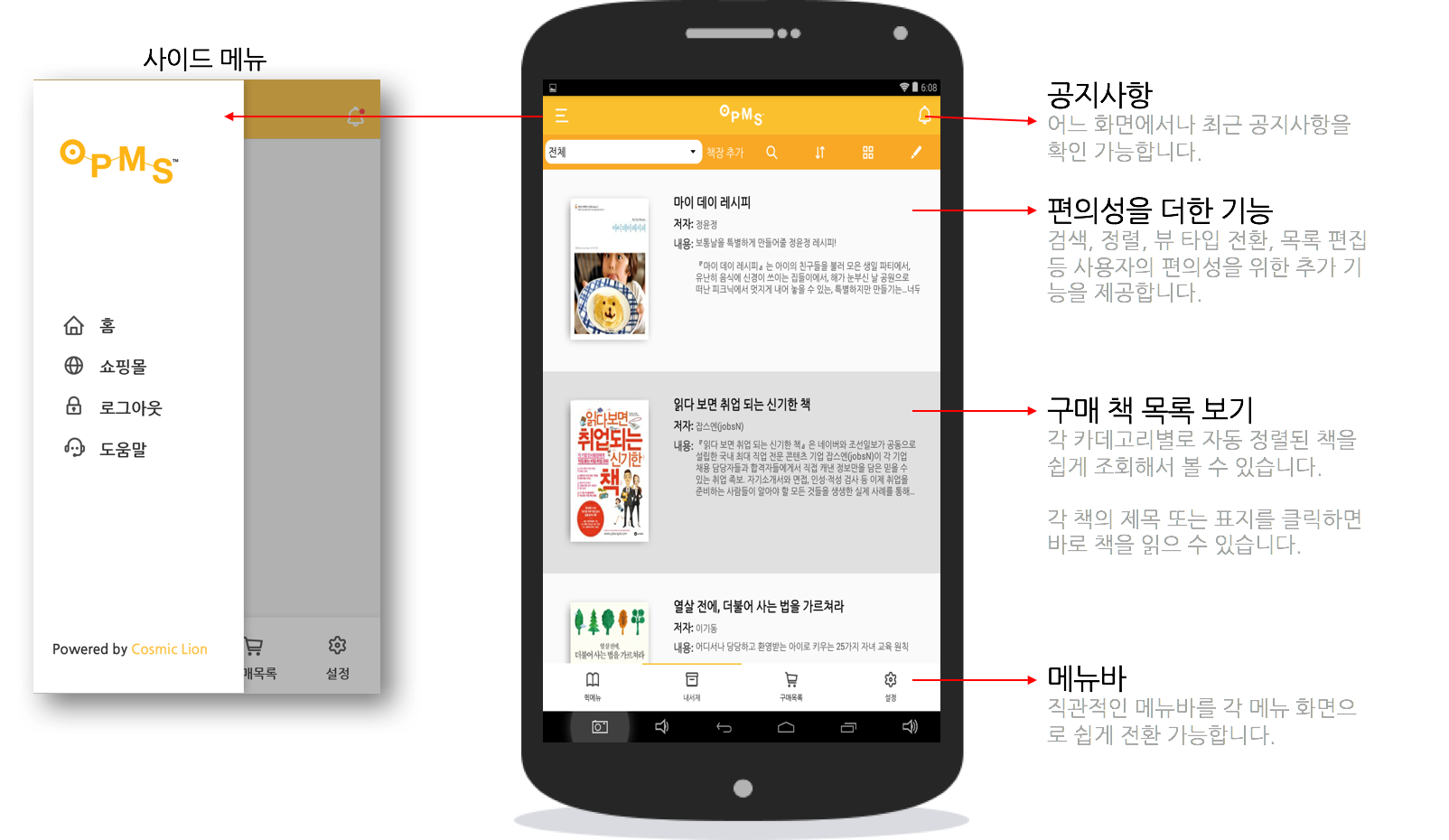
뷰어 한 눈에 보기